Bruk Macs varslingssenter for widgets, skript og varsler

Mac OS X 10.10 Yosemite introduserte et nytt varslingssenter. Det ligner på varslingssenteret som finnes i iOS, og bringer widgets og varsler sammen til ett sted.
Meldingssenteret tilbyr normalt widgets og en liste over tidligere varsler. Du kan også utvide den med kraftige skript, takket være et tredjepartsprogram.
Få tilgang til varslingssenteret
For å få tilgang til varslingssenteret, klikker du bare på knappen øverst til høyre på skjermen - den på langt til høyre på topp menylinjen. Du kan også sveipe inn fra høyre side av Macs styreflate med to fingre. Klikk utenfor meldingsenteret, og det vil gjemme seg automatisk.
Det finnes ingen tastatursnarvei som åpner varslingssenteret, i hvert fall som standard. Hvis du vil angi en egendefinert tastaturgenvei for dette, åpner du Systemvalg-vinduet (Apple-menyen> Systeminnstillinger), klikker på Tastatur, velg kategorien Snarveier og opprett en snarvei for "Vis varslingssenter" under Misjonskontroll.
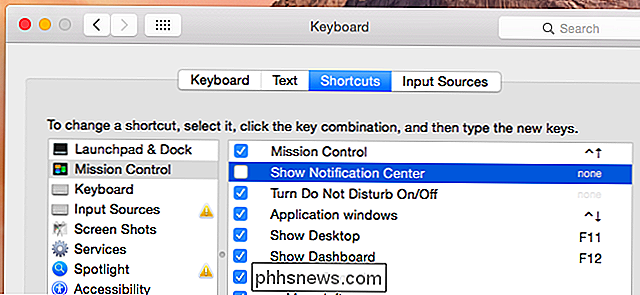
I dag Vis, aka Widgets
RELATERT: 8 Navigasjonstrykk Hver iPad-bruker trenger å vite
Meldingssenteret viser som standard visningen "I dag", som ligner på i dag-visningen se om du sveiper ned fra toppen av en iPhone eller iPad-skjerm. Du ser en rekke widgets, inkludert i dag, sosiale (for Facebook, Twitter, LinkedIn og Meldinger), Kalender, Aksjer, Vær, Kalkulator, Verdensur og iTunes.
Teknisk sett er disse ikke widgets. De er "Utvidelser i dag", fordi de utvider dagens visning i varslingssenteret med mer informasjon. Derfor finner du dem som er oppført under utvidelsesruten i vinduet Systemvalg.
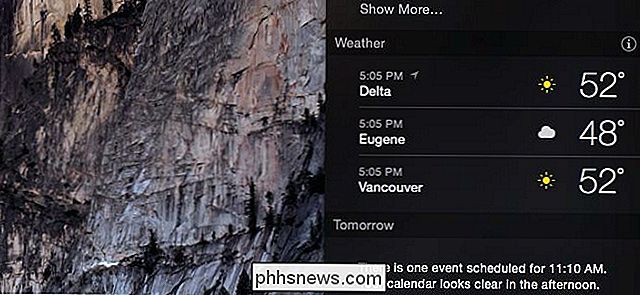
For å konfigurere en widget, hold musemarkøren over den og du vil se et ikon vises. Klikk på den for å redigere widgetens innstillinger. For eksempel kan du redigere listen over steder som Weather-widgeten viser, eller hvordan du kan velge listen over aksjer som vises i Stocks-widgeten. (Dette må gjøres mens du er i den "normale" widgetvisningen, ikke "Rediger" -visningen.)
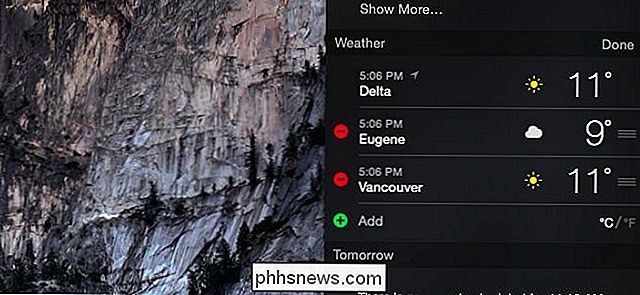
For å velge hvilke widgets som vises, klikker du Rediger-knappen nederst på skjermen. Dra og slipp widgets frem og tilbake, eller klikk på minus- og pluss-tegnknappene for å legge til eller fjerne dem. Du kan også dra widgets opp og ned for å omorganisere dem i listen.
Du finner Apples egne widgets i listen over tilgjengelige widgets, samt widgets installert av tredjeparts applikasjoner du bruker på Mac. Fremover vil flere Mac-applikasjoner trolig inkludere i dagutvidelser.
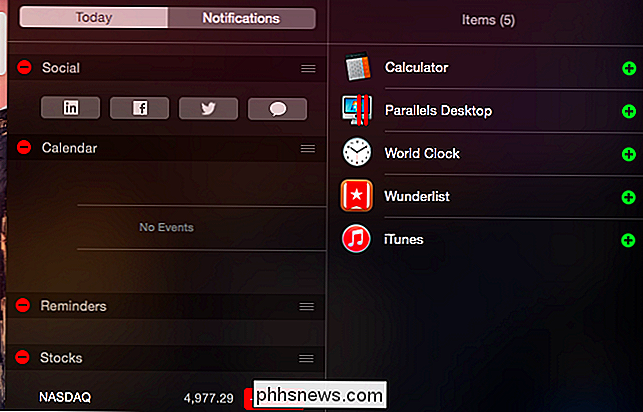
Varsler
Klikk over på Varslinger-fanen, og du vil se en liste over varsler som dukket opp på Mac, sortert etter programmet som viste dem. Dette er en enkel måte å sjekke på varsler du kanskje har messed - meldinger, e-postmeldinger og hva andre programmer gir deg beskjed om.
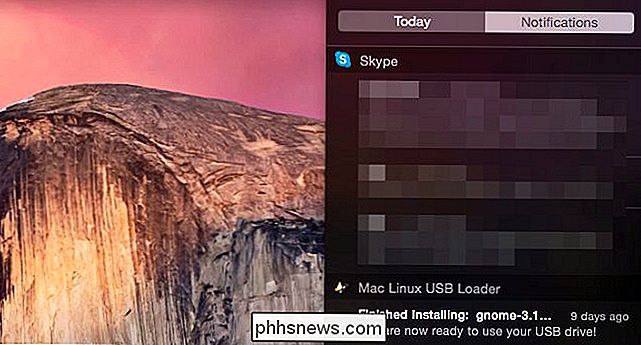
RELATED: Slik administrerer du varsler på iPhone og iPad
For å tilpasse hvilke varsler vises her, klikk på tannhjulikonet nederst på varslingslisten eller åpne vinduet Systemvalg og klikk på Varsler. Du finner en liste over programmer som kan vise varsler, og du kan sortere rekkefølgen de vises i listen, hvilke typer meldinger de kan vise, og hvor mange varsler som vises i varslingssenteret. Disse alternativene er litt som å administrere varsler på en iPhone eller iPad.
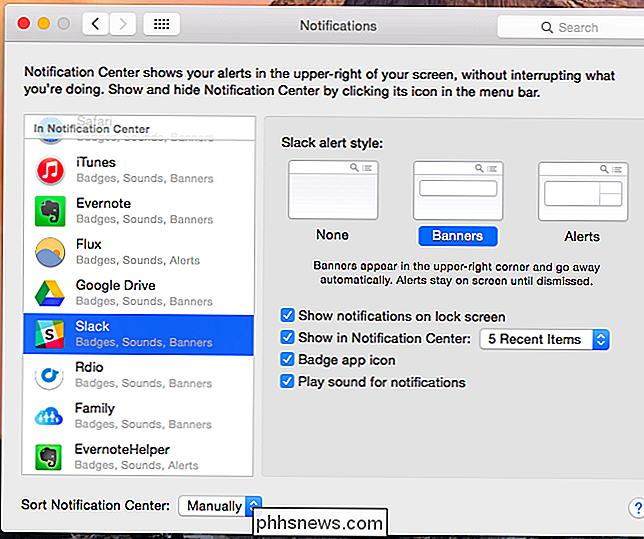
Du kan stille inn en "Ikke forstyrr" -modus for å forhindre at varsler forstyrrer deg. Du kan for eksempel angi dette for å deaktivere varsler automatisk utenfor åpningstiden, slik at virksomhetsmeldinger ikke kommer opp på deg.
Du vil også se en "Ikke forstyrr" veksle øverst i dagens visning, slik at du kan for raskt å bytte denne modusen på eller av.
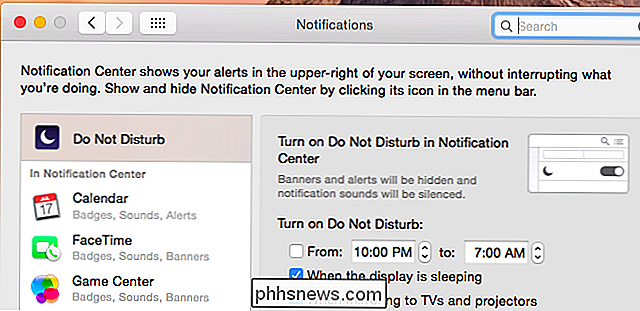
Avanserte skript med dagens skript
Du kan gjøre mye med meldingsenteret. For eksempel kan programmet Today Scripts bruke deg til å bruke skript som viser utdataene sine som widgets i dagpanelet. Du kan bruke dette programmet til å vise elementer fra en RSS-feed, kontrollere om en server er online, vis de beste prosessene ved hjelp av ressurser på Mac, vis ledig lagring og en rekke andre ting - fra informasjon på Internett til systemstatistikk fra din Mac.
For å komme i gang, gå til siden for dagskript på GitHub. Når det er installert, sjekk ut denne listen med eksempelskript for inspirasjon og noen nyttige skript du bare kan kopiere og lime inn.
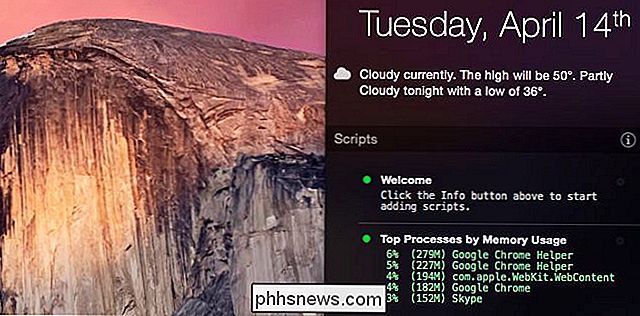
Widgetene i varslingssenteret er sikkert mer nyttige enn instrumentbrettet, som viste widgets i en full- skjermgrensesnitt. Derfor begynte Mac OS X Yosemite som standard å skjule det gamle dashbordgrensesnittet.

3 Gmail-triks for å redusere spam og organisere e-post
Selv om Gmail er flott å filtrere ut spam, kommer jeg fremdeles til å få mye søppelpost fra ikke-tradisjonelle spamkilder som registreringer på murstein og mørtelbutikker eller påmeldinger på et legekontor. Disse er vanligvis ikke spam i tradisjonell forstand, men hvis du fortsetter å få e-postene med jevne mellomrom, kan det være ganske irriterende. De fleste

Slik skjuler du sensitive varsler på Android-låseskjermen din
Når Google brakte varsler til Android-låseskjermen, var det en spillveksler. Øyeblikkelig tilgang til viktige og relevante data er en av de tingene som gjør smarttelefoner så utbredt og kobling i våre liv. Men når disse dataene er personlige, vil du ikke at det skal vises på låseskjermen din for at noen skal kunne gå over og se.



